ใช้ Dynamics 365 Field Service กับ Dynamics 365 Remote Assist สำหรับอุปกรณ์เคลื่อนที่
เมื่อจับคู่แอป Microsoft Dynamics 365 Remote Assist สำหรับอุปกรณ์เคลื่อนที่เข้ากับ Dynamics 365 Field Service องค์กรจะสามารถบันทึกข้อมูลบริบทที่เกี่ยวข้องจากช่างเทคนิคของตนในภาคสนามได้อย่างราบรื่น ช่างเทคนิคฝ่ายบริการภาคสนามจะสามารถ:
ใช้ Dynamics 365 Field Service สำหรับอุปกรณ์เคลื่อนที่เพื่อเปิดใช้งานแอป Dynamics 365 Remote Assist สำหรับอุปกรณ์เคลื่อนที่และโทรติดต่อผู้ร่วมงานระยะไกลบนอุปกรณ์ iOS และ Android
โพสต์ประวัติการโทรลงในใบสั่งงานของ Dynamics 365 Field Service ได้อย่างไร้ปัญหาเมื่อจบการโทรผ่าน Dynamics 365 Remote Assist สำหรับอุปกรณ์เคลื่อนที่ รวมถึง:
- บันทึกการโทร รวมถึงเวลา วันที่ ระยะเวลาการโทร และชื่อของผู้ร่วมงานระยะไกล
- URL ของไฟล์
- URL ของสแนปช็อตระหว่างการโทร
ข้อกำหนดเบื้องต้น
- ปฏิบัติตามคําแนะนําการตั้งค่าสำหรับ การรวม Dynamics 365 Field Service
วิธีการทำงาน
เมื่อสิ้นสุดการโทรผ่าน Dynamics 365 Remote Assist สำหรับอุปกรณ์เคลื่อนที่แล้ว หากไม่มีการแชร์ไฟล์ รูปภาพ หรือสแนปช็อต ช่างเทคนิคภาคสนามจะได้รับแจ้งให้โพสต์ล็อกการโทรไปยังใบสั่งงาน Dynamics 365 Field Service ช่างเทคนิคเลือก โพสต์
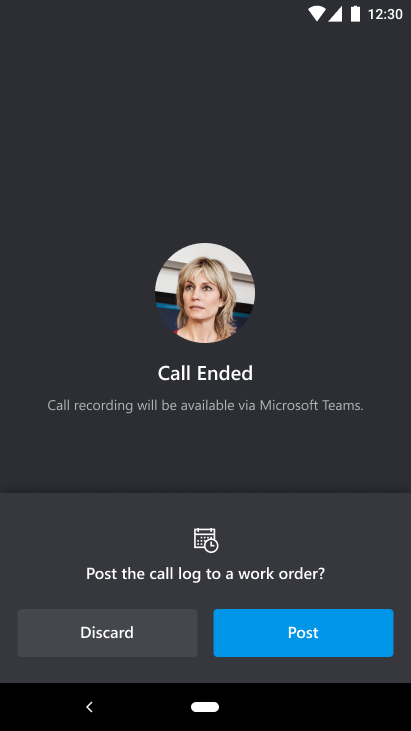
หากมีการแชร์ไฟล์ รูปภาพ และ/หรือสแนปช็อตในแชทข้อความตัวอักษรของ Dynamics 365 Remote Assist ช่างเทคนิคจะเห็นรายการที่มีล็อกการโทรและไฟล์ รูปภาพ และสแนปช็อต ซึ่งสามารถโพสต์ไปยังใบสั่งงานได้ เพื่อลงโพสต์ทุกอย่าง ช่างเทคนิคภาคสนามจะเลือก โพสต์ทั้งหมด
เคล็ดลับ
หากต้องการโพสต์บันทึกการสนทนาของ Dynamics 365 Remote Assist ไปยังใบสั่งงาน ให้คัดลอกและวาง URL ของ OneDrive for Business หรือ SharePoint จากแชทของ Microsoft Teams ลงในใบสั่งงาน อย่าลืมปรับปรุงสิทธิ์ OneDrive for Business หรือ SharePoint เพื่ออนุญาตให้เข้าถึงรายการอื่น
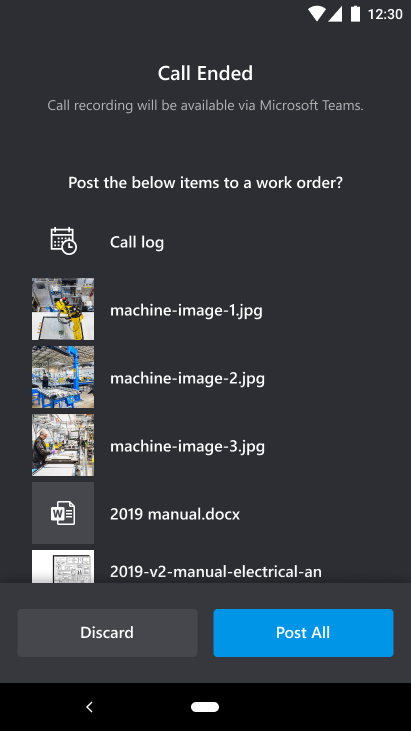
ถ้าการจองที่ใช้งานอยู่ถูกกำหนดให้แก่ช่างเทคนิคผ่านทาง Dynamics 365 Field Service การจองจะปรากฏขึ้นในรายการ เลือกการจอง ช่างเทคนิคสามารถเลือกการจองได้ แล้วเลือก โพสต์ เพื่อโพสต์ไปยังใบสั่งงาน
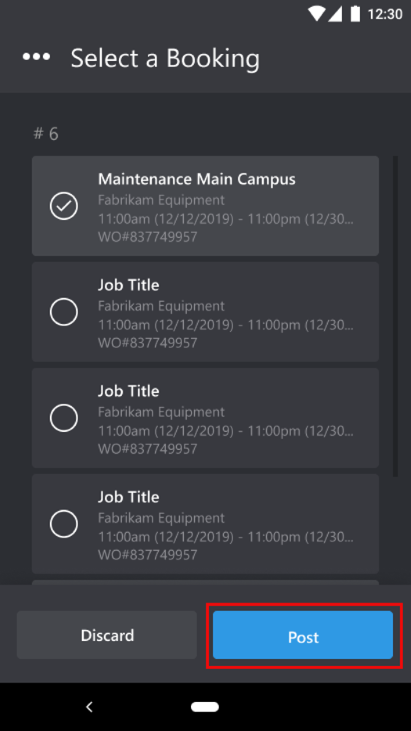
ถ้าไม่มีการจองใดปรากฏขึ้นในบัญชีของช่างเทคนิค สามารถรีเฟรชหน้าจอหรือละทิ้งโพสต์ได้
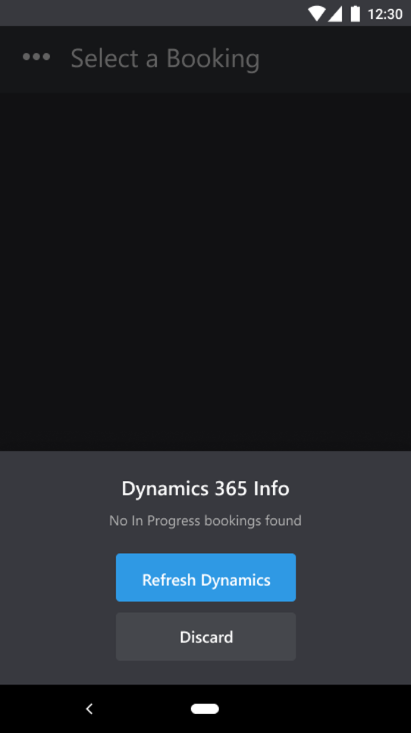
บันทึกย่อ
หากช่างเทคนิคยังคงไม่เห็นการจองที่พวกเขาต้องการ อาจเป็นเพราะพวกเขามีสิทธิ์การเข้าถึงอินสแตนซ์ (องค์กร) หลายตัว ช่างสามารถเลือกปุ่ม เพิ่มเติม (จุดไข่ปลา) เพื่อกลับไปยังอินสแตนซ์ของตน แล้วเลือกอินสแตนซ์อื่น
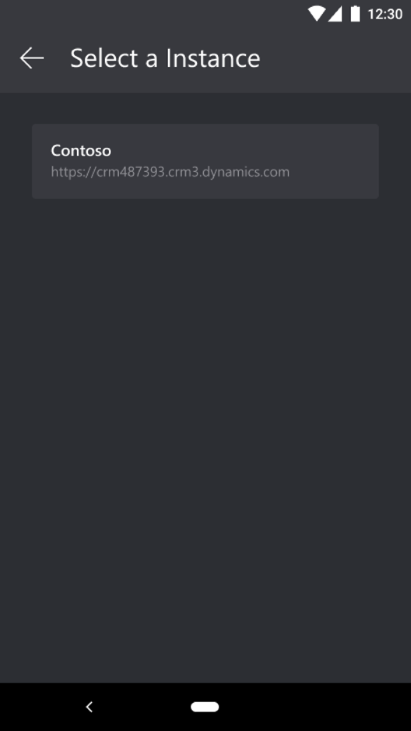
ช่างเทคนิคกลับไปที่รายชื่อผู้ติดต่อและจะได้รับแจ้งเมื่อล็อกการโทรและไฟล์ของพวกเขาได้รับการโพสต์ในใบสั่งงานเรียบร้อยแล้ว จากนั้น ช่างจะสามารถลงชื่อเข้าใช้ใบสั่งงานของตนได้
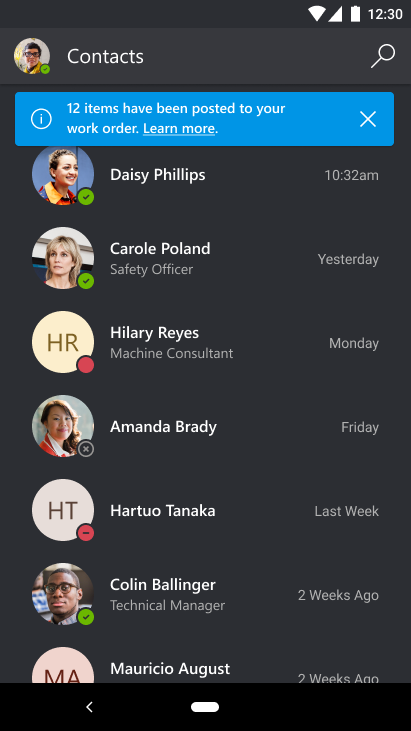
ช่างเทคนิคสามารถไปที่ใบสั่งงานและดูล็อกการโทรและไฟล์ที่มีการโพสต์จาก Dynamics 365 Remote Assist สำหรับอุปกรณ์เคลื่อนที่ได้ จากนั้น พวกเขาสามารถคัดลอกและวาง URL ของไฟล์ในแท็บใหม่เพื่อดูไฟล์ได้
บันทึกย่อ
หากบางคน (เช่น ผู้ดูแลระบบหรือผู้จัดส่ง) ที่กำลังดูใบสั่งงานต้องการดูไฟล์เหล่านั้น พวกเขาต้องขอสิทธิ์เข้าถึงไฟล์ของช่างเทคนิคบน OneDrive for Business